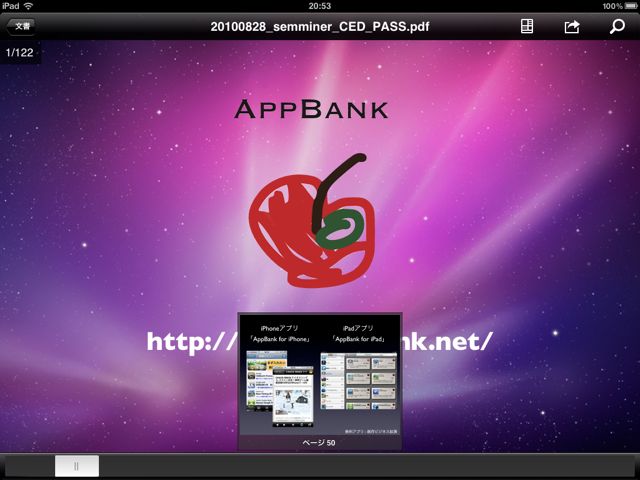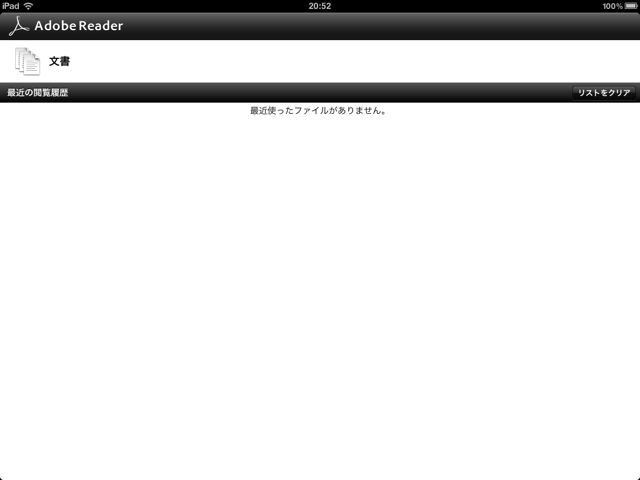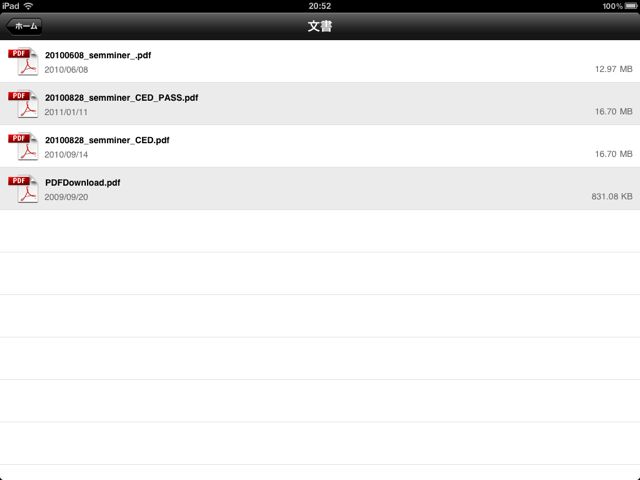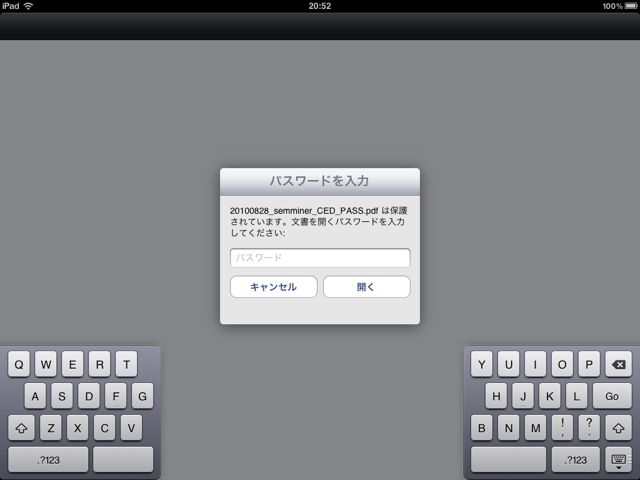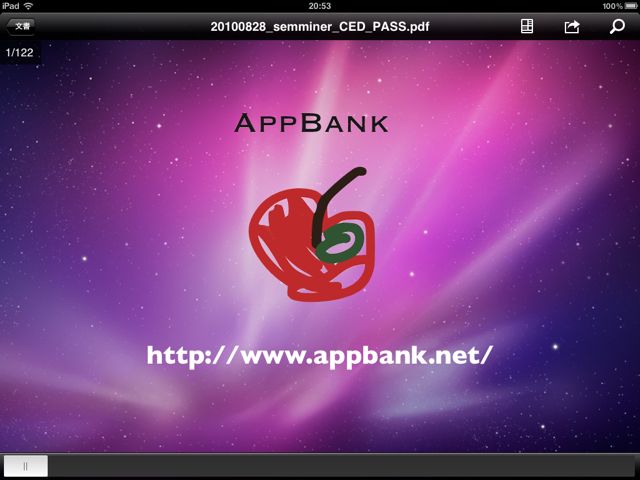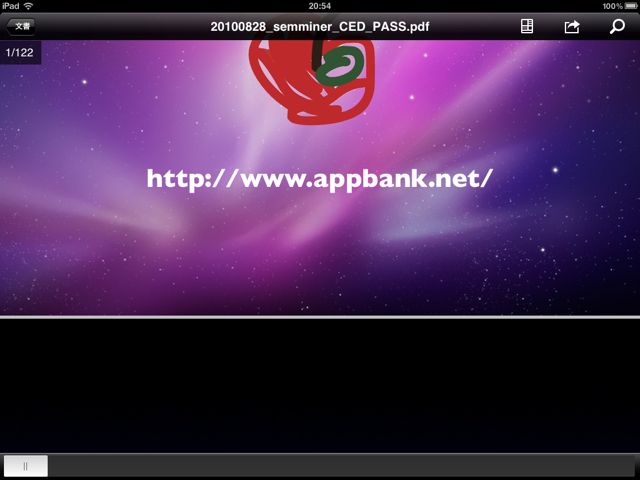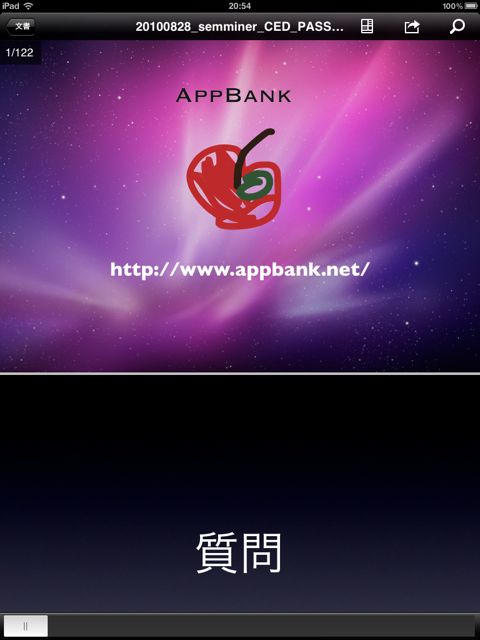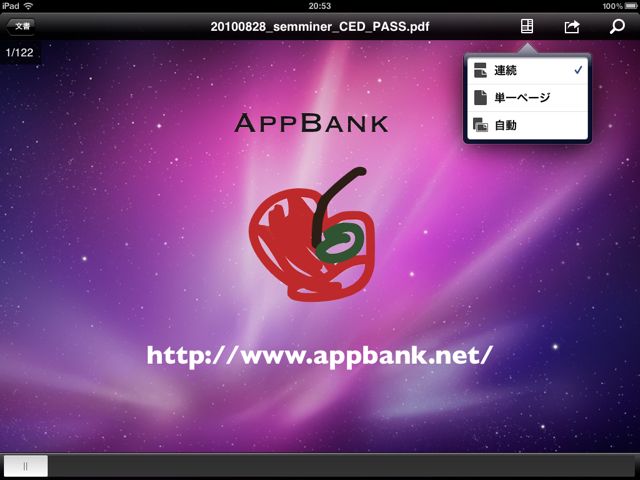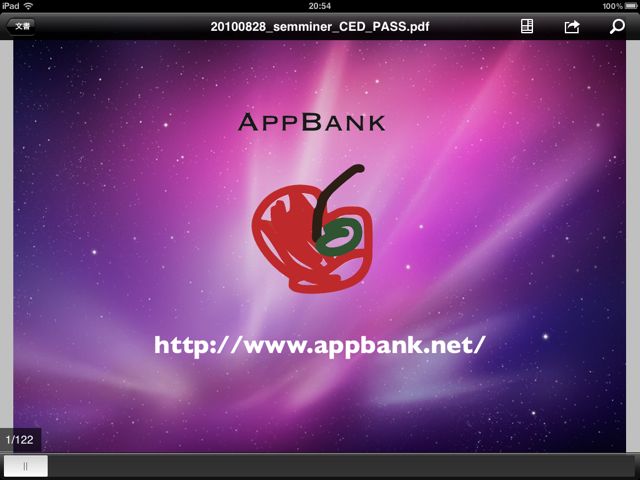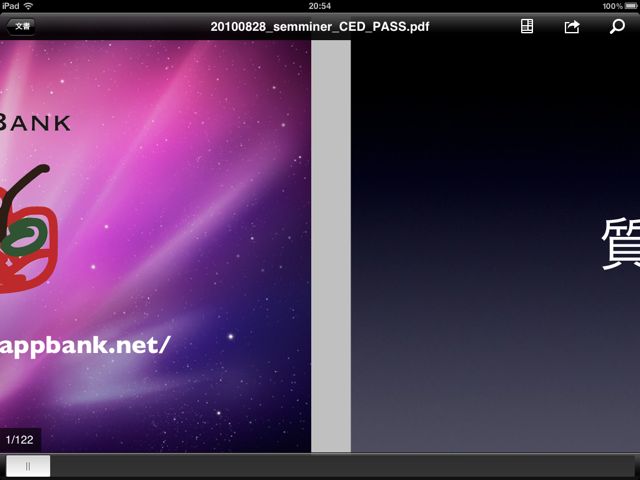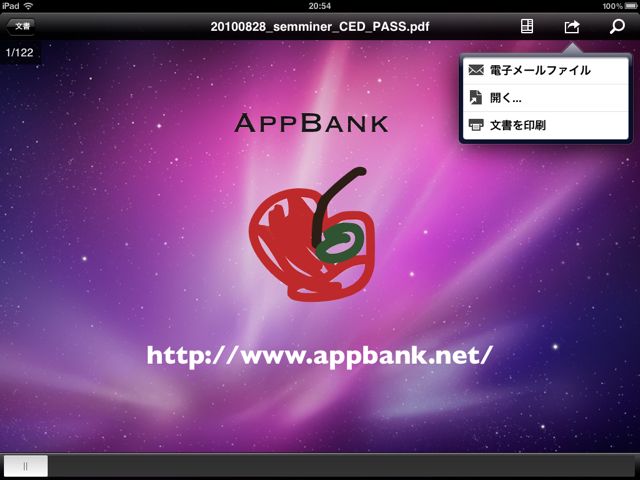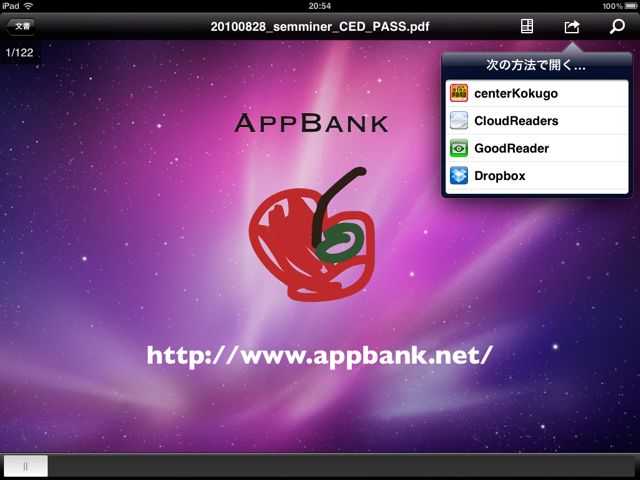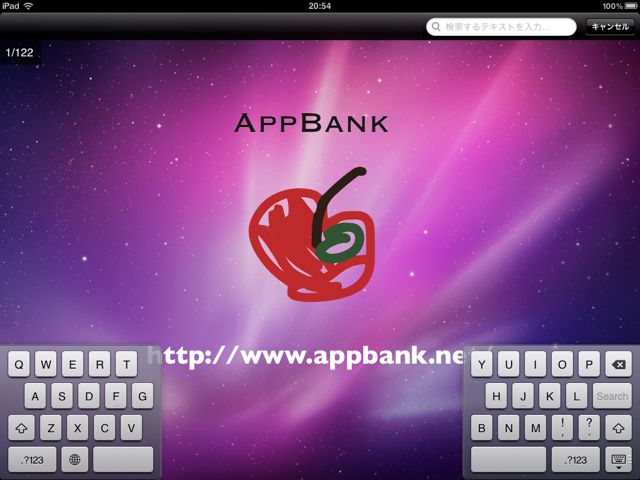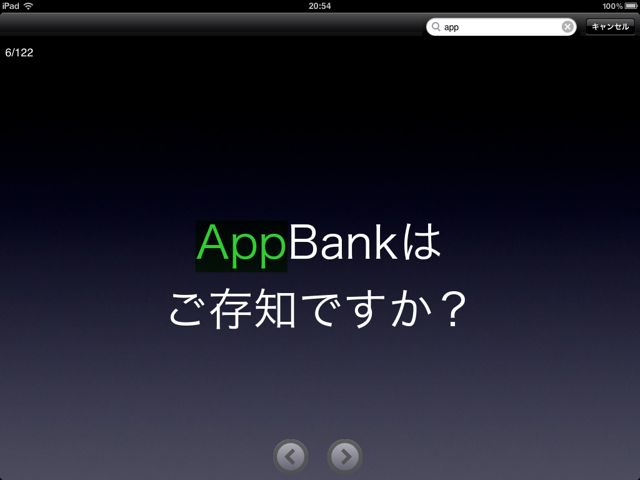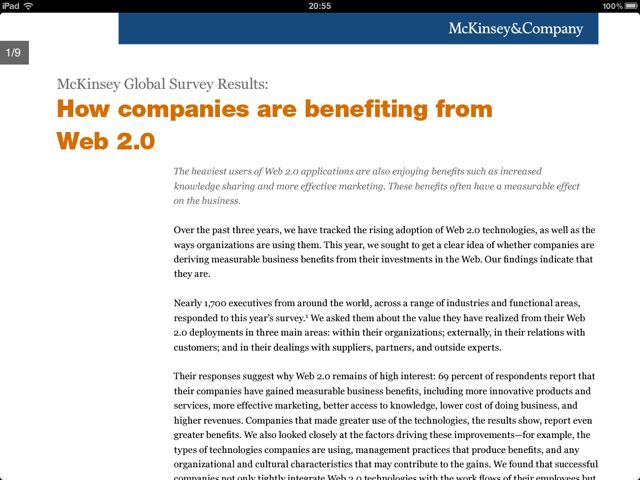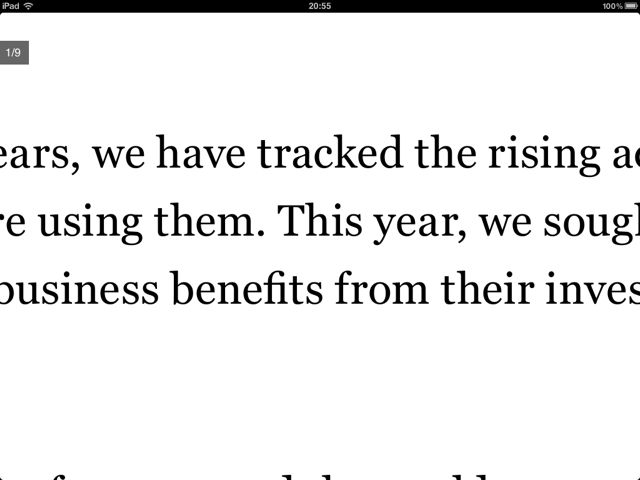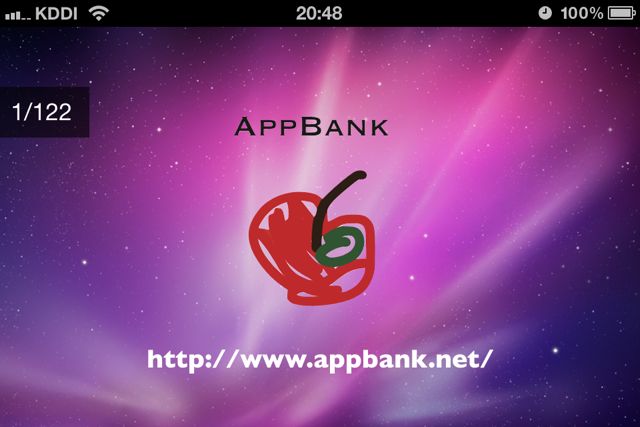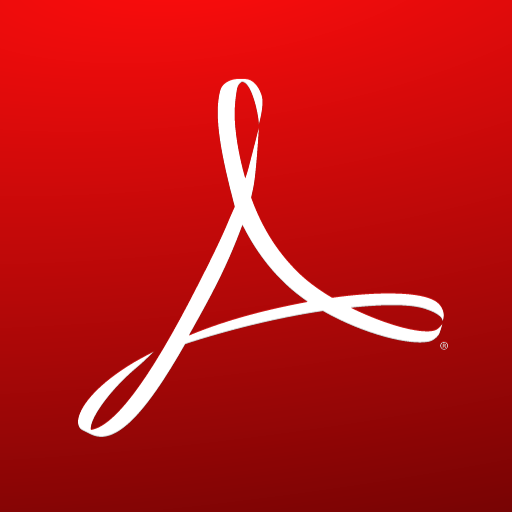Adobe から PDF リーダーがリリースされました。Adobe Readerです。
とてもシンプルで簡単に使えるアプリです。無料のPDFリーダーとしては、SideBooksやCloudReadersなどもありますが、ビジネスシーンでつかうのであれば絶対Adobe Readerだと思います。
クライアントに資料を見せる際に、誰しもが見たことのあるAdobe Readerのアイコンをタップしてアプリを起動する・・・。いい感じですよね。
なお、私は確認できておりませんが、ファイルの表示がうまくいかないことがあるようです。クライアントに資料を見せる前に、一度自分で資料を開いてみるとよいと思います。
それではご紹介していきます。
Adobe Reader – iPad版
まず、iTunes経由でアプリにPDFを転送しましょう。PDF以外のデータは閲覧することが出来ませんのでご注意ください
→iTunes経由で、iPhoneおよびiPadにPDFや画像、パワポなどのデータを簡単に転送する方法!
起動したら「文書」をタップ。
iTunes経由で転送したPDFがずらりと並びます。
パスワードがかかっていても大丈夫。パスワード入力画面がきちんと出現します。
PDFを開きました。画面左上にページ数、右上に設定、下部にスクロールバーがあります。
スクロールバーを動かすと、そのページに該当するサムネイルが表示されます。分かりやすくていいですね!
画面を上にスワイプすると、次のページへ進みます。
もちろん縦でもOKです。
画面右上から、PDFの表示方法を「連続」「単一ページ」「自動」に変更できます。ここで「単一ページ」に切り替えてみます。
ぱっと見ただけでは違いがわかりませんが…
先ほどと違い、1ページずつされるようになります。ページに移動は左右にフリックとなります。(↓こちらのような”途中”では画面を固定できません)
ファイルを「電子メールファイル」として送信する他、印刷することができます。
また、PDFを他のアプリで開くこともできます。(たとえばGoodReaderやDropboxなど)
文字検索も可能です。
「App」で検索してみました。
文字の表示は…
このくらいまで拡大することが出来ます。くっきりです。
トップ画面に戻ってきました。「最近の閲覧履歴」が表示されるのがいいですね。
Adobe Reader – iPhone版
iPhone版もあります。機能は全く同じです。
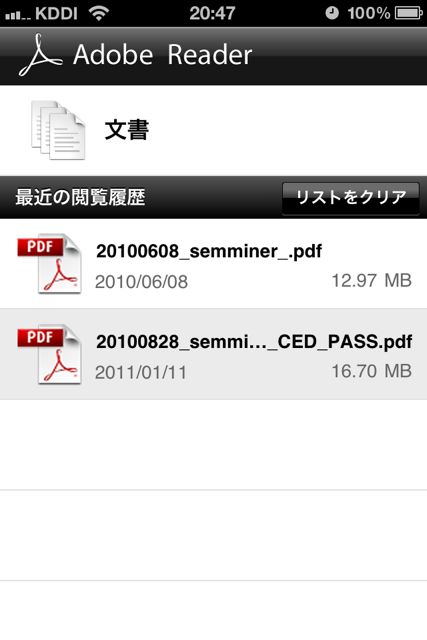
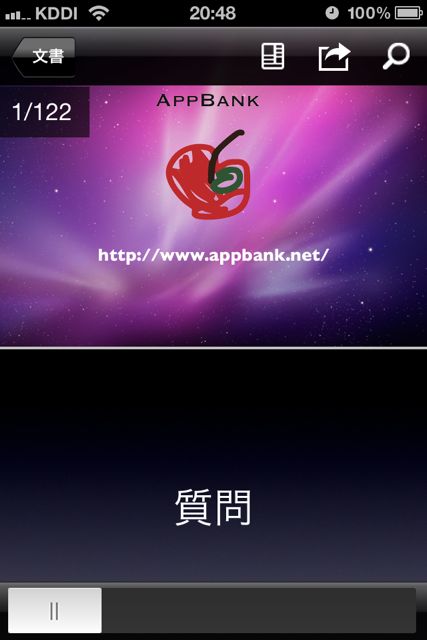
横も見やすくていいですね。
以上です。
簡単に使えて、ビジネス利用にフィットする無料アプリ。とてもよいと思います。
| 開発 | Adobe Systems Incorporated |
|---|---|
| 掲載時の価格 | 無料 |
| カテゴリ | ビジネス |
| 容量 | 5.9 MB |
| 執筆時のバージョン | 10.1.0 |
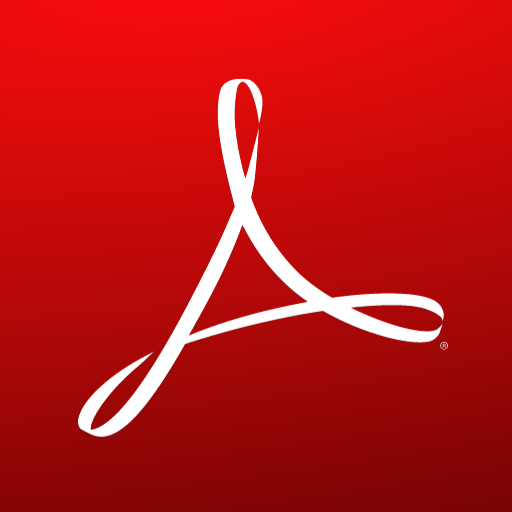
Adobe Reader